
Si es troba amb la impressora a l'ordinador amb el fet que funciona de manera incorrecta o no compleixi les seves funcions, potser el problema és que falten els conductors. A més, a l'comprar aquest tipus d'equips, cal instal·lar programari al dispositiu abans de començar a treballar. Fem una ullada a les opcions de cerca i descàrrega dels arxius adequats per HP LaserJet M1005 MFP.
Descarregar controladors per a la impressora HP LaserJet M1005 MFP
Cada impressora té un programari de personal que s'ha interactuat amb el sistema operatiu. És important triar correctament els arxius i posar-los en l'equip. Això es fa simplement en un dels mètodes següents.Mètode 1: recurs a la web de l'fabricant
En primer lloc, s'ha de prestar atenció a la pàgina d'HP oficial, on hi ha una biblioteca de tot el que pugui ser necessària durant el treball amb els seus productes. Els controladors d'impressora es descarreguen des d'aquí:
Aneu a la pàgina de suport oficial d'HP
- Al lloc que s'obre, seleccioneu la categoria de "Suport".
- S'hi troben diverses seccions, entre les quals està interessat en "programes i controladors".
- El fabricant suggereix immediatament una decisió sobre el tipus de producte. Des d'ara necessita controladors per a la impressora, respectivament, ha de triar aquest tipus d'equips.
- A la pestanya que s'obre, només per entrar en el model de dispositiu per anar a la llista de tots els serveis públics i els arxius disponibles.
- No obstant això, no s'afanyi a descarregar immediatament els components que es mostren. En primer lloc, assegureu-vos que el sistema operatiu és correcta, en cas contrari pot haver problemes de compatibilitat.
- Només queda per obrir una llista amb els controladors, seleccioneu la més recent i carregar a l'ordinador.
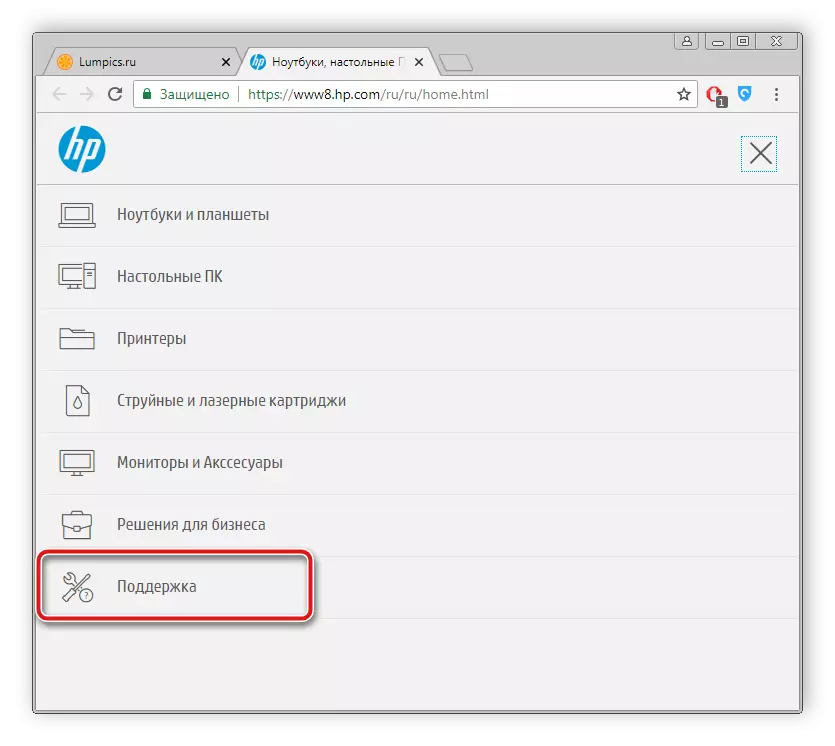
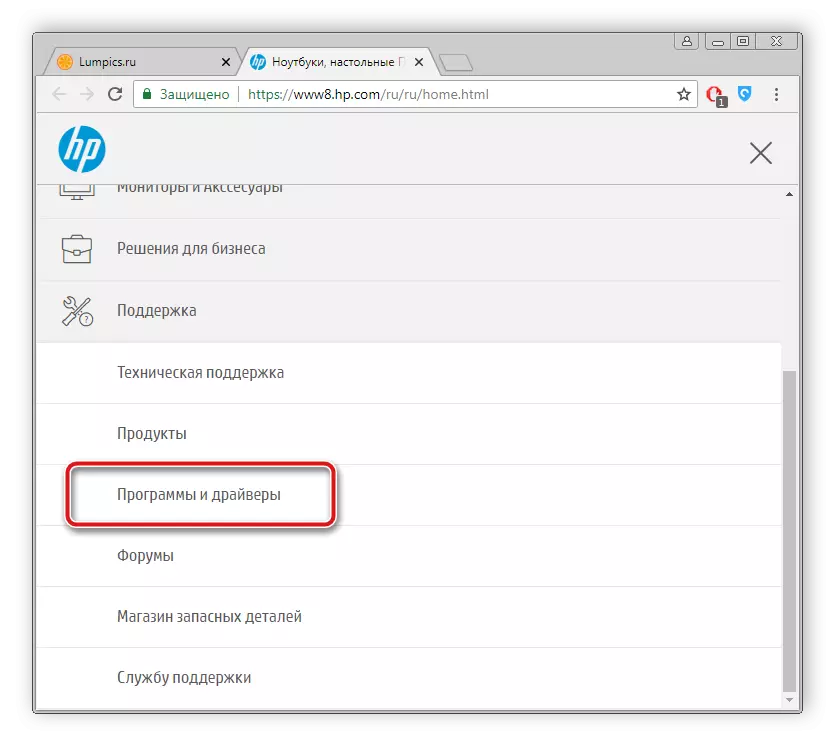
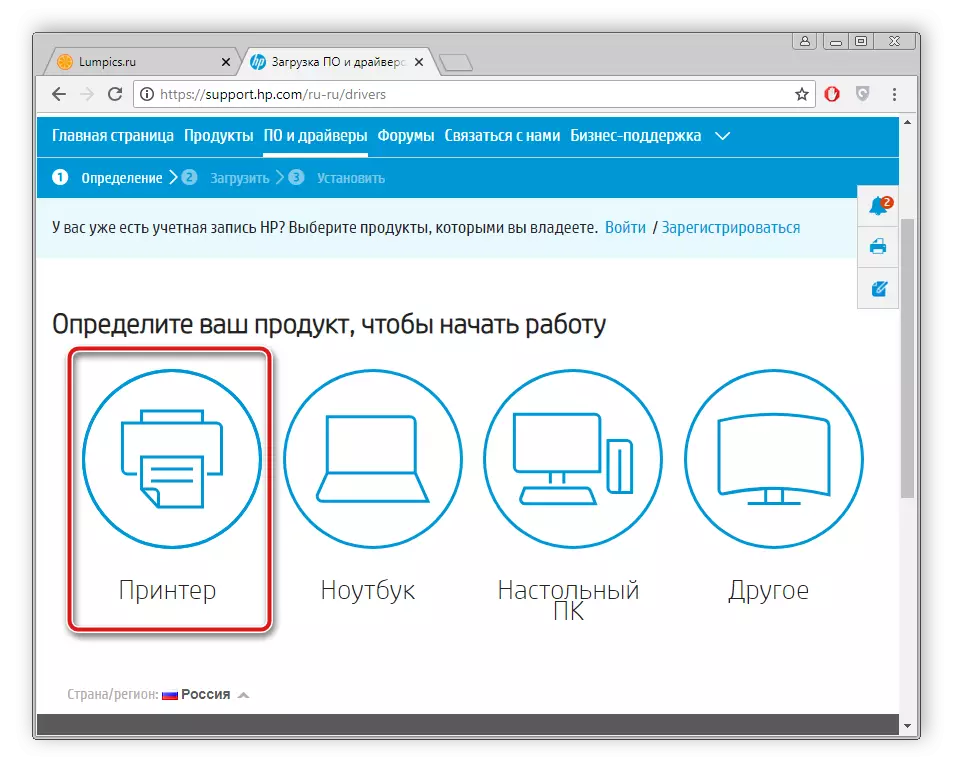
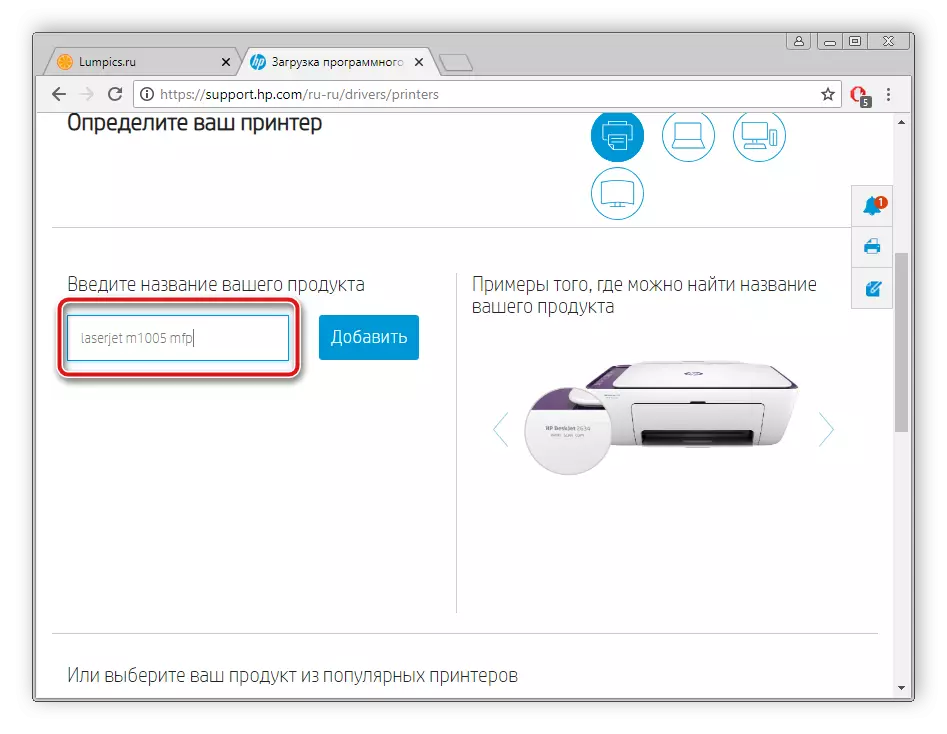
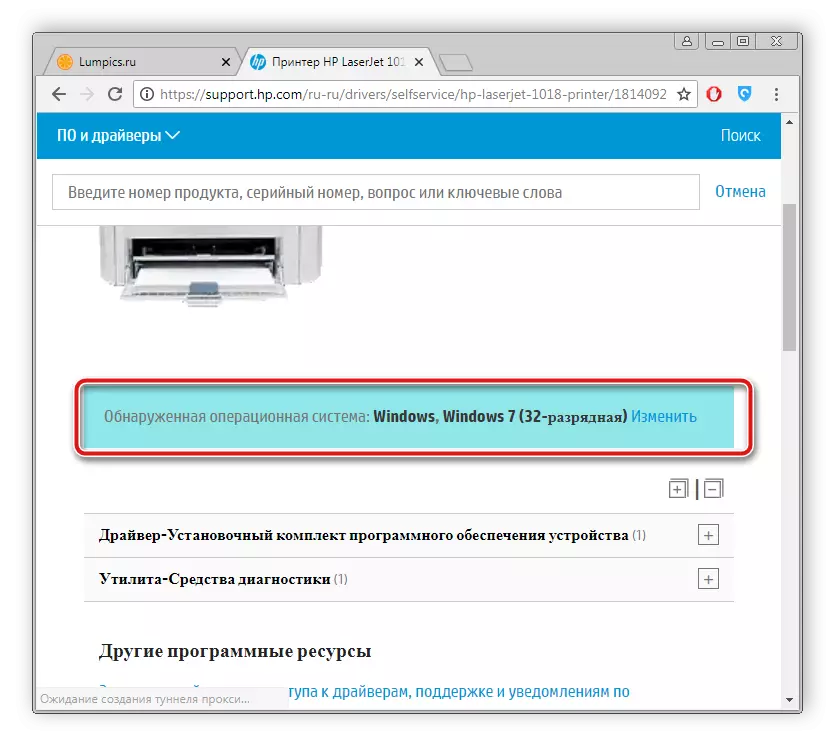
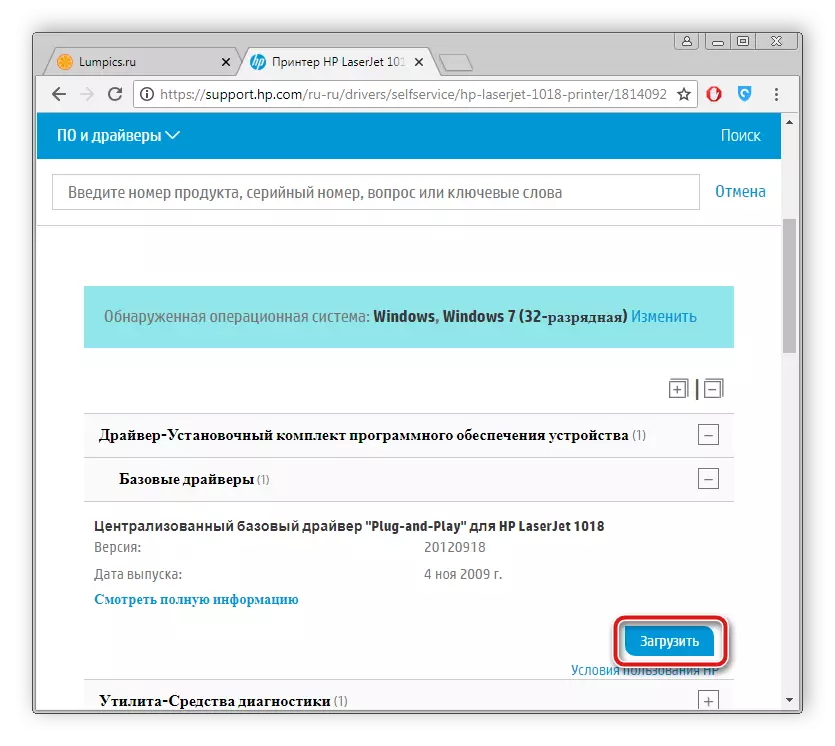
Quan acabi de descarregar, iniciar l'instal·lador i seguiu les instruccions descrites en el mateix. El procés d'instal·lació en si produirà automàticament.
Mètode 2: programari lateral
De moment, la xarxa de forma gratuïta hi ha un gran nombre dels programari més diversa, entre tot el programari es troba, la funcionalitat dels quals li permet escanejar ràpidament i instal·lar els controladors necessaris, el que facilita aquest procés per a l'usuari. Si decideix lliurar els arxius perquè la impressora aquest mètode, us recomanem que us familiaritzeu amb la llista dels millors representants d'aquest tipus de programes en un altre article.Llegiu-ne més: els millors programes per instal·lar controladors
A més, el nostre lloc conté una descripció detallada de l'execució de l'procés d'escaneig i els conductors de descàrrega a través del programa Solució DriverPack. A continuació es mostra l'enllaç a aquest material.
Llegiu-ne més: com actualitzar els controladors en un ordinador mitjançant la solució de controlador
Mètode 3: Identificació d'equips
Els fabricants d'impressores de cada model assignen un codi únic que es necessita durant l'acció amb el sistema operatiu. Si vostè ho sàpiga, vostè pot trobar fàcilment els controladors adequats. HP LaserJet M1005 MFP fa aquesta mirada codi com el següent:
USB \ Vid_03f0 i PID_3B17 i MI_00
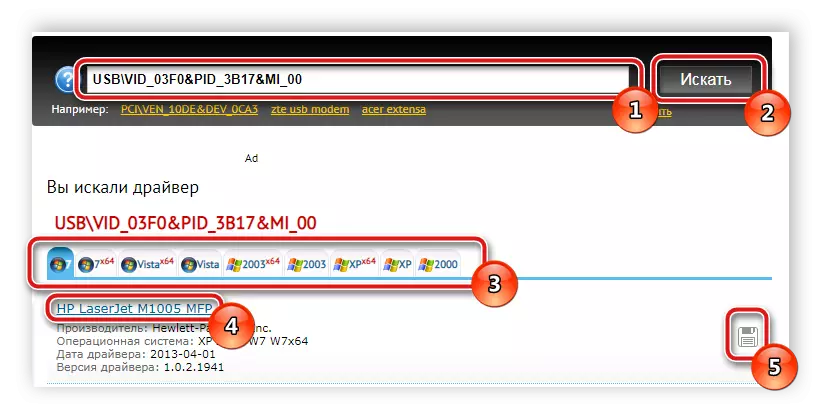
Detall de la recerca dels conductors a través del identificador, llegit en un altre material en el següent enllaç.
Llegiu-ne més: cerca controladors de maquinari
Mètode 4: utilitat integrada del sistema operatiu
Els propietaris del sistema operatiu Windows són un altre mètode de cerca i instal·lació de la impressora: la utilitat integrada. L'usuari haurà de produir només unes quantes accions senzilles:
- Al menú Inici, aneu a "Dispositius i impressores".
- A la part superior de la part superior veurà el botó "Instal·lar impressora". Feu-hi clic.
- Seleccionar el tipus de dispositiu connectat. En aquest cas, aquests són equipament local.
- Ajust el port actiu mitjançant el qual es realitza la connexió.
- Ara començarà la finestra, on apareixerà una llista de totes les impressores disponibles de diferents fabricants. Si això passa, feu clic al botó Windows Update Center.
- A la llista en si, és suficient per a triar la companyia d'un fabricant i especificar el model.
- L'últim pas és introduir el nom.
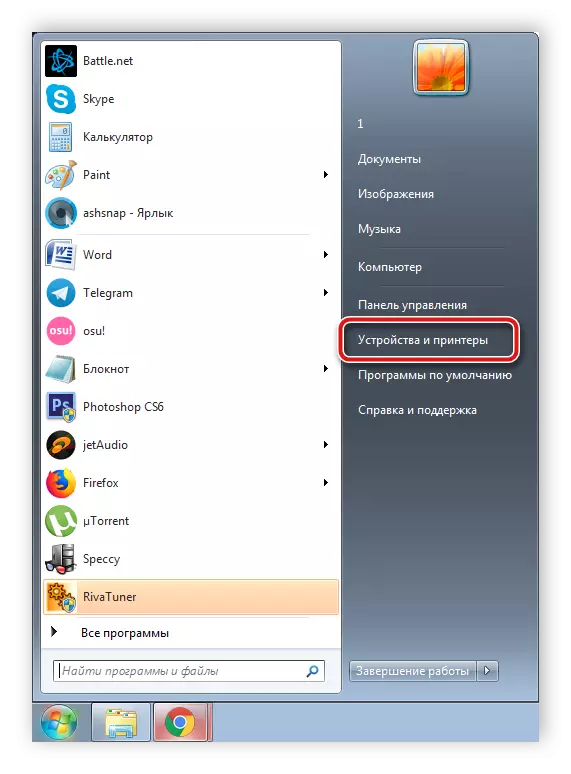
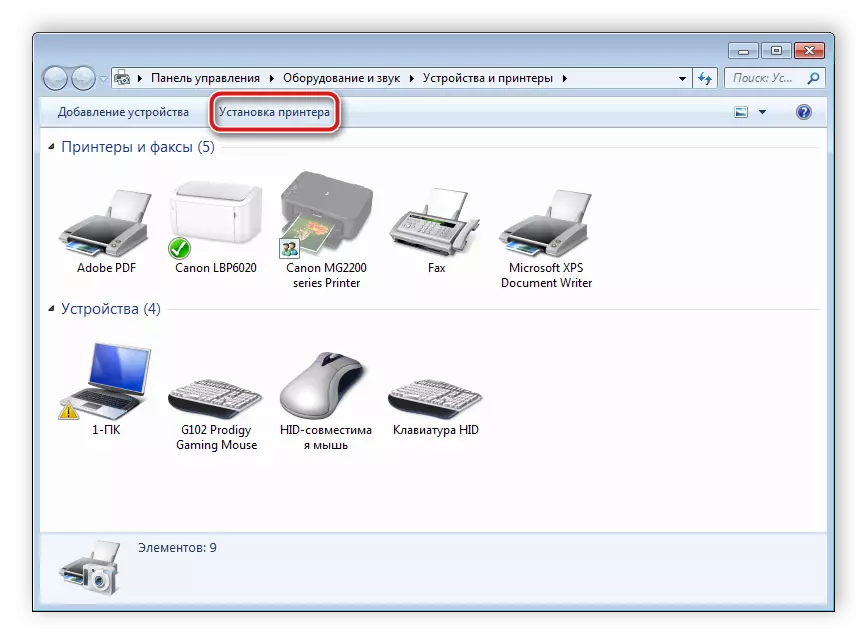

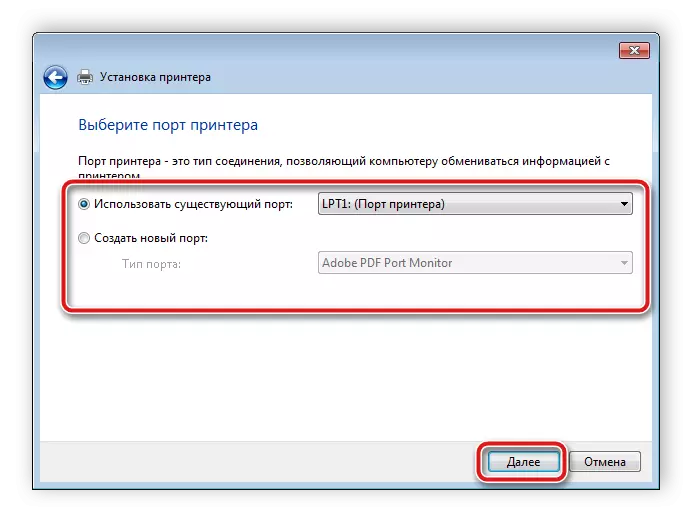
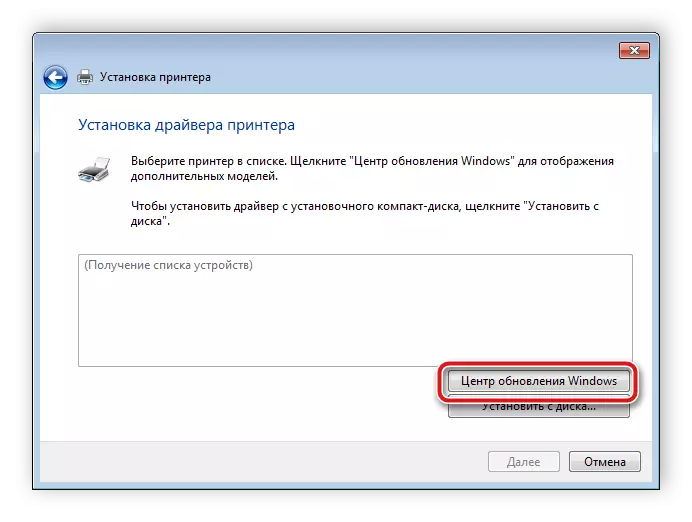
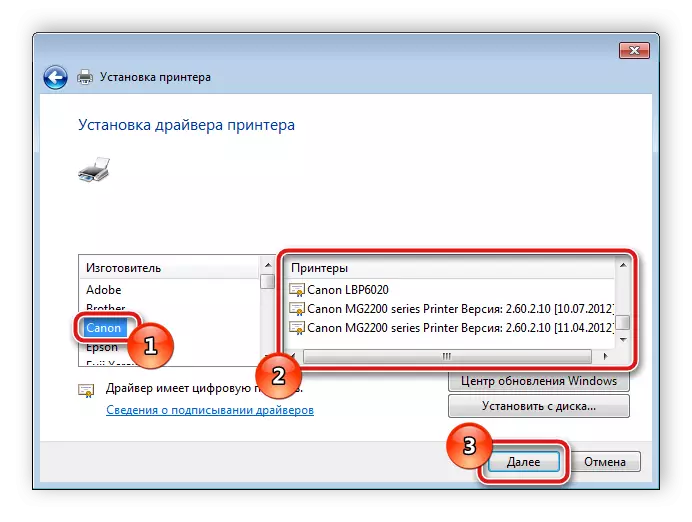

Només queda esperar fins que la utilitat integrada trobi i posa fitxers adequats, després que ja pugueu començar a treballar amb equipament.
Totes les opcions anteriors són eficaços i treballadors, es diferencien només en l'algoritme d'accions. En diferents situacions només certs mètodes d'instal·lació de l'controlador són adequats, de manera que es recomana la lectura dels quatre, i després triar el que vulgueu.
